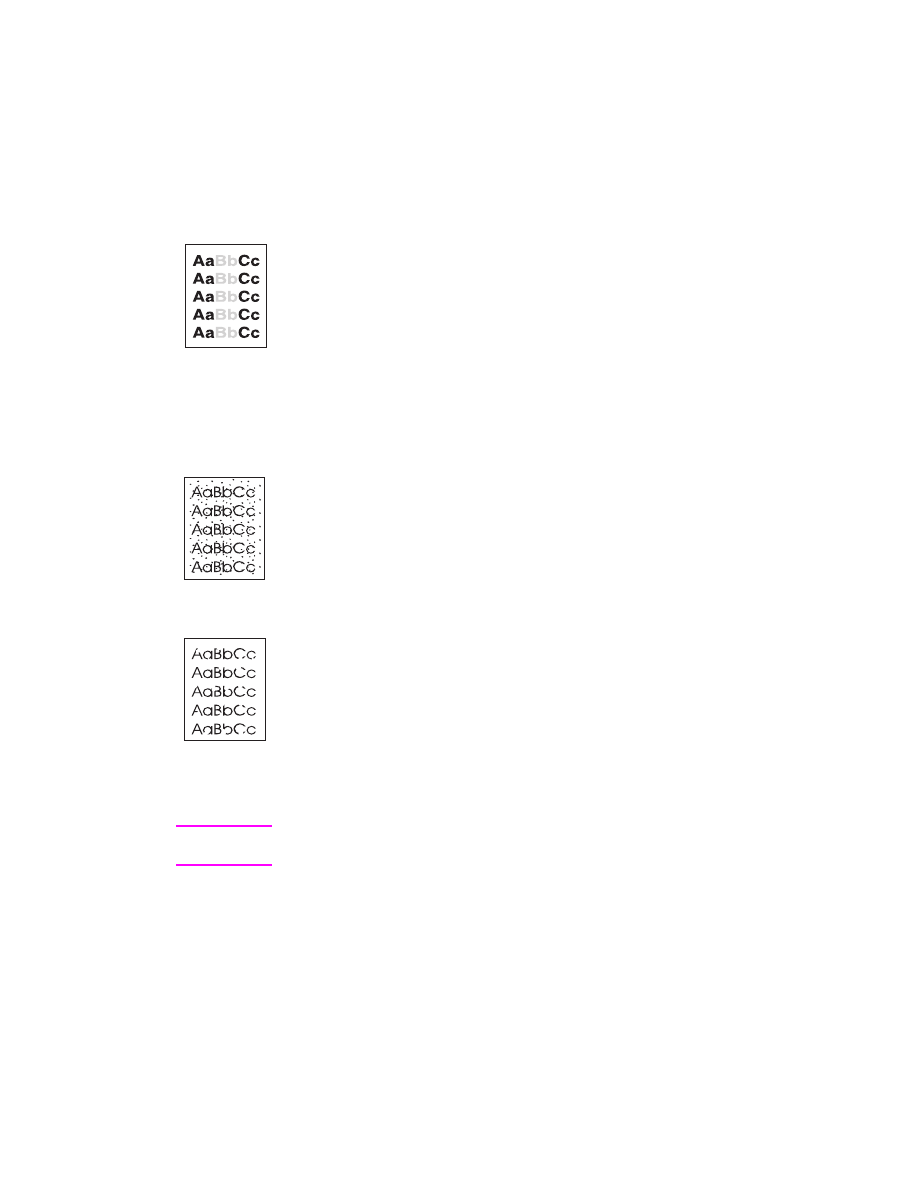
Verbeteren van afdrukfouten
Lichte of vage afdruk
●
De toner is bijna op. U kunt wellicht de levensduur van de toner-
cassette tijdelijk verlengen. Zie "Toner-cassettebeheer".
●
Het papier voldoet eventueel niet aan de papier-specificaties van
HP (het papier is bijvoorbeeld te vochtig of te ruw). Zie
"Papierspecificaties voor de printer".
●
Indien de hele pagina licht is, is de instelling van de
afdrukdensiteit te licht of is EconoMode misschien ingeschakeld.
Stel de afdrukdensiteit bij en schakel EconoMode in
printereigenschappen uit. Zie "Afdrukken met EconoMode (toner-
besparing)".
Toner-spikkels
●
Het papier kan eventueel niet aan de papierspecificaties van HP
voldoen (het papier is bijvoorbeeld te vochtig of te ruw). Zie
"Papierspecificaties voor de printer".
●
Het kan nodig zijn dat de printer moet worden schoongemaakt.
Zie "Schoonmaken van de printer" of "Schoonmaken van de
papierbaan".
Weggevallen plekken
●
Eén enkel vel papier kan beschadigd zijn. Probeer de taak
opnieuw.
●
De vochtigheidsinhoud van het papier is ongelijk of het papier
heeft vochtige plekken op het oppervlak. Probeer met nieuw
papier af te drukken. Zie "Papierspecificaties voor de printer".
●
De partij papier is slecht. Productiemethoden kunnen
veroorzaken dat bepaalde plekken toner weigeren. Probeer
een ander soort of merk papier.
●
De toner-cassette kan defect zijn. Zie "Toner-cassettebeheer".
Opmerking
Indien deze stappen het probleem niet verhelpen, neem dan contact
op met een HP-erkende dealer of servicevertegenwoordiger.
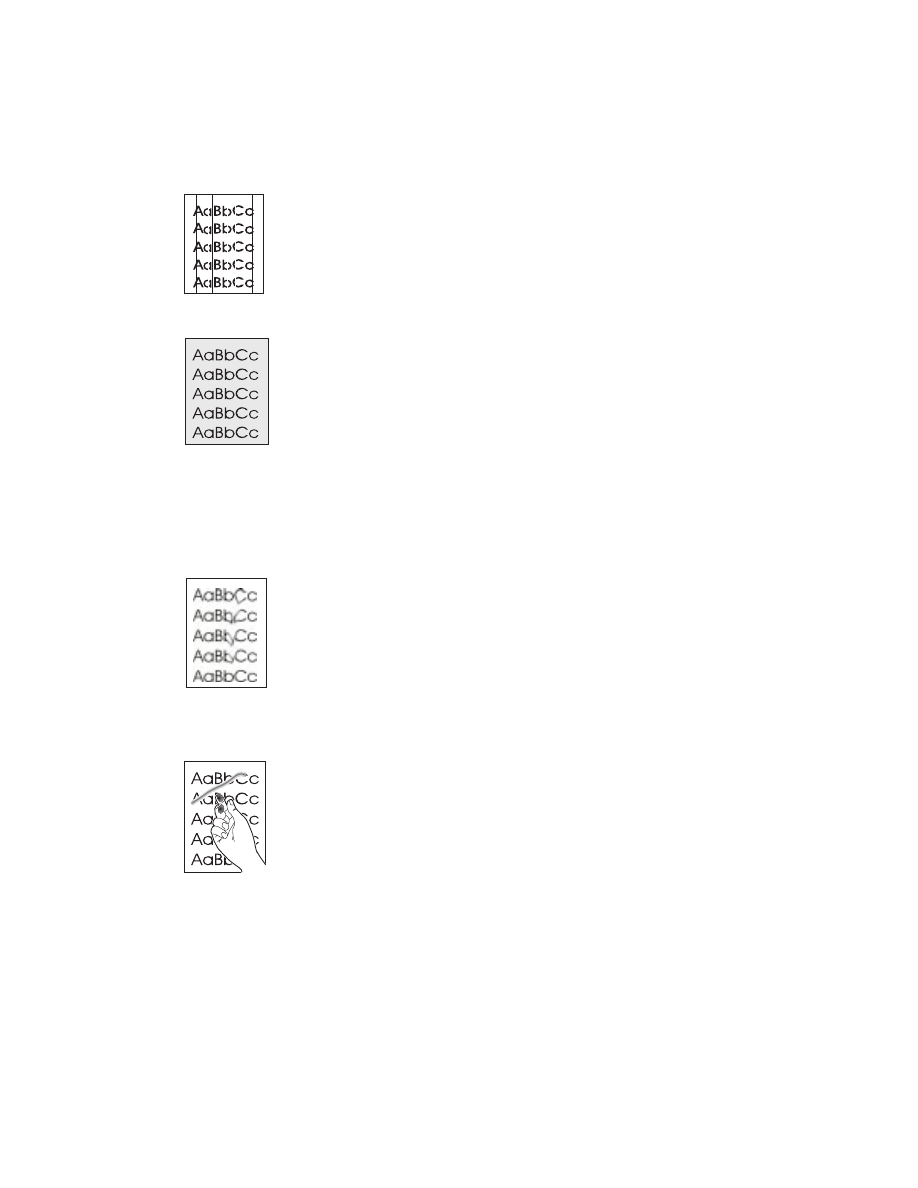
DU
Kwaliteit verbeteren 55
Verticale lijnen
●
De fotogevoelige trommel in de toner-cassette is waarschijnlijk
gekrast. Plaats een nieuwe HP toner-cassette in de printer. Zie
"Vervangen van de toner-cassette".
Grijze achtergrond
●
Verminder de afdrukdensiteitsinstelling. Dit vermindert schaduw
op de achtergrond. Ga naar deze instelling onder
"Printereigenschappen (driver)".
●
Vervang het papier met papier van lichter basisgewicht. Zie
"Papierspecificaties voor de printer".
●
Controleer de omgeving van de printer; erg droge (lage
vochtigheid) condities kunnen de schaduw op de
achtergrond verhogen.
●
Plaats een nieuwe toner-cassette van HP in de printer.
Zie "Vervangen van de toner-cassette".
Toner-vegen
●
Indien er toner-vegen aan de voorkant van het papier
verschijnen, kunnen de papiergeleiders vuil zijn. Veeg de
papiergeleiders met een pluisvrije doek af. Zie "Onderdelen van
de printer" of "Schoonmaken van de printer".
●
Controleer de papiersoort en -kwaliteit.
●
Probeer of het vervangen van de toner-cassette helpt. Zie
"Vervangen van de toner-cassette".
Losse toner
●
Maak de binnenkant van de printer schoon. Zie "Schoonmaken
van de printer".
●
Controleer de papiersoort en -kwaliteit. Zie "Papierspecificaties
voor de printer".
●
Probeer of het vervangen van de toner-cassette helpt. Zie
"Vervangen van de toner-cassette".
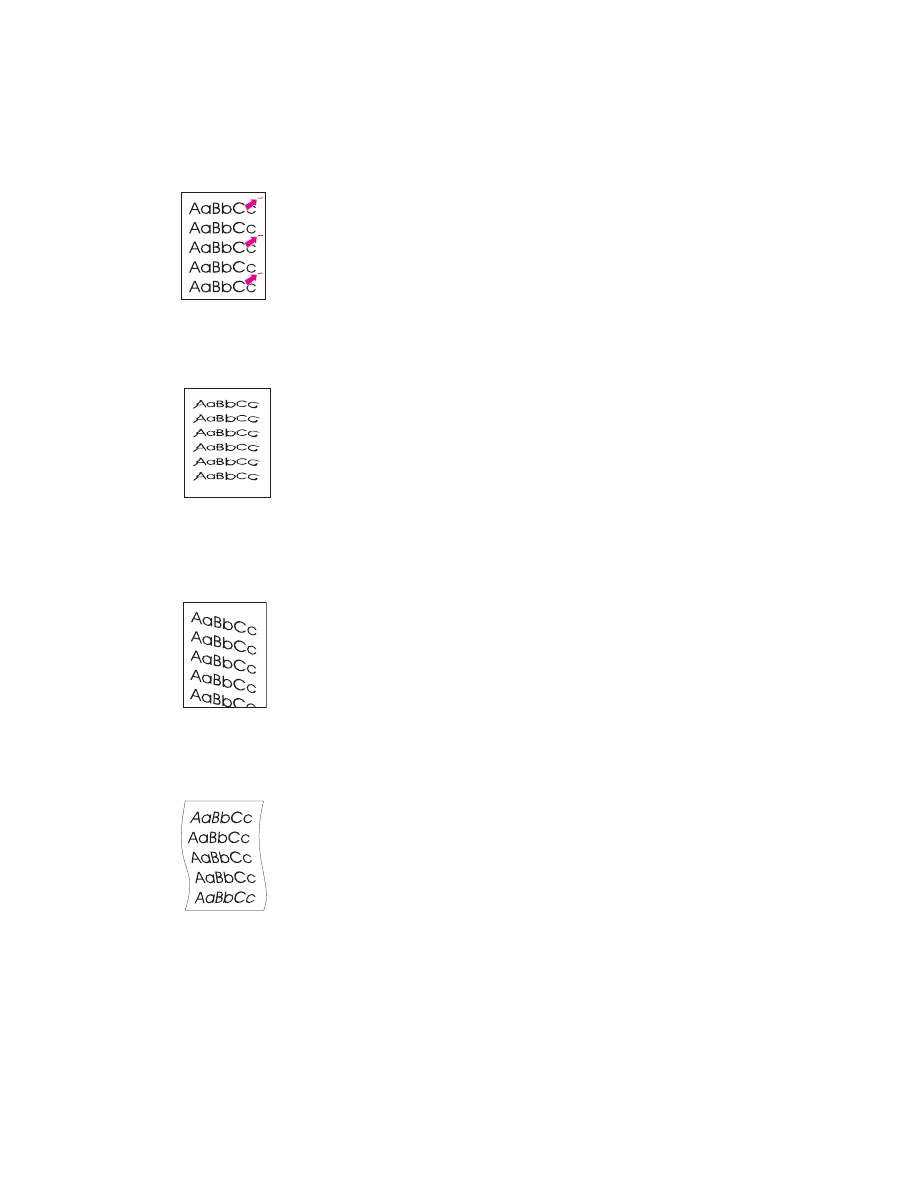
56 Hoofdstuk 5 Oplossen van printerproblemen
DU
Steeds terugkerende verticale defecten
●
De toner-cassette kan beschadigd zijn. Plaats een nieuwe HP
toner-cassette in de printer indien er zich een steeds
terugkerende markering op dezelfde plaats op de pagina
voordoet. Zie "Vervangen van de toner-cassette".
●
Er kan toner op de interne onderdelen van de printer zitten. Zie
"Schoonmaken van de printer". Indien de fouten zich op de
achterkant van de pagina voordoen, zal het probleem na het
afdrukken van nog enkele pagina's waarschijnlijk verdwijnen.
Vervormde lettertekens
●
Indien lettertekens fout worden gevormd en er holle afbeeldingen
worden gemaakt, kan het papier te glad zijn. Probeer een ander
soort papier. Zie "Papierspecificaties voor de printer".
●
Indien lettertekens fout worden gevormd en er een golvend effect
wordt gemaakt, kan de laserscanner service nodig hebben.
Controleer of lettertekens op de zelftest-pagina fout worden
gevormd. Indien dit het geval is, neem dan contact op met een
HP-erkende dealer of servicevertegenwoordiger. Zie "Service en
ondersteuning".
Scheef afgedrukte pagina
●
Zorg ervoor dat het papier en ander afdrukmateriaal, juist is
geladen en dat de geleiders niet te nauw of te wijd ten opzichte
van de papierstapel zijn afgesteld. Zie "Papier in de printer
laden".
●
De papierinvoerbak kan te vol zijn. Zie "Papier in de printer
laden".
●
Controleer de papiersoort en -kwaliteit. Zie "Papierspecificaties
voor de printer".
Omkrullen of golven
●
Controleer de papiersoort en -kwaliteit. Zowel een hoge
temperatuur als een hoge vochtigheid veroorzaken dat het papier
gaat golven. Zie "Papierspecificaties voor de printer".
●
Het papier kan te lang in de papierinvoerbak hebben gelegen.
Draai de papierstapel in de bak om. Probeer ook om het papier in
de papierinvoerlade 180° te draaien.
●
Probeer via de vlakke papieruitvoerbaan af te drukken. Zie
"Papieruitvoerbanen".
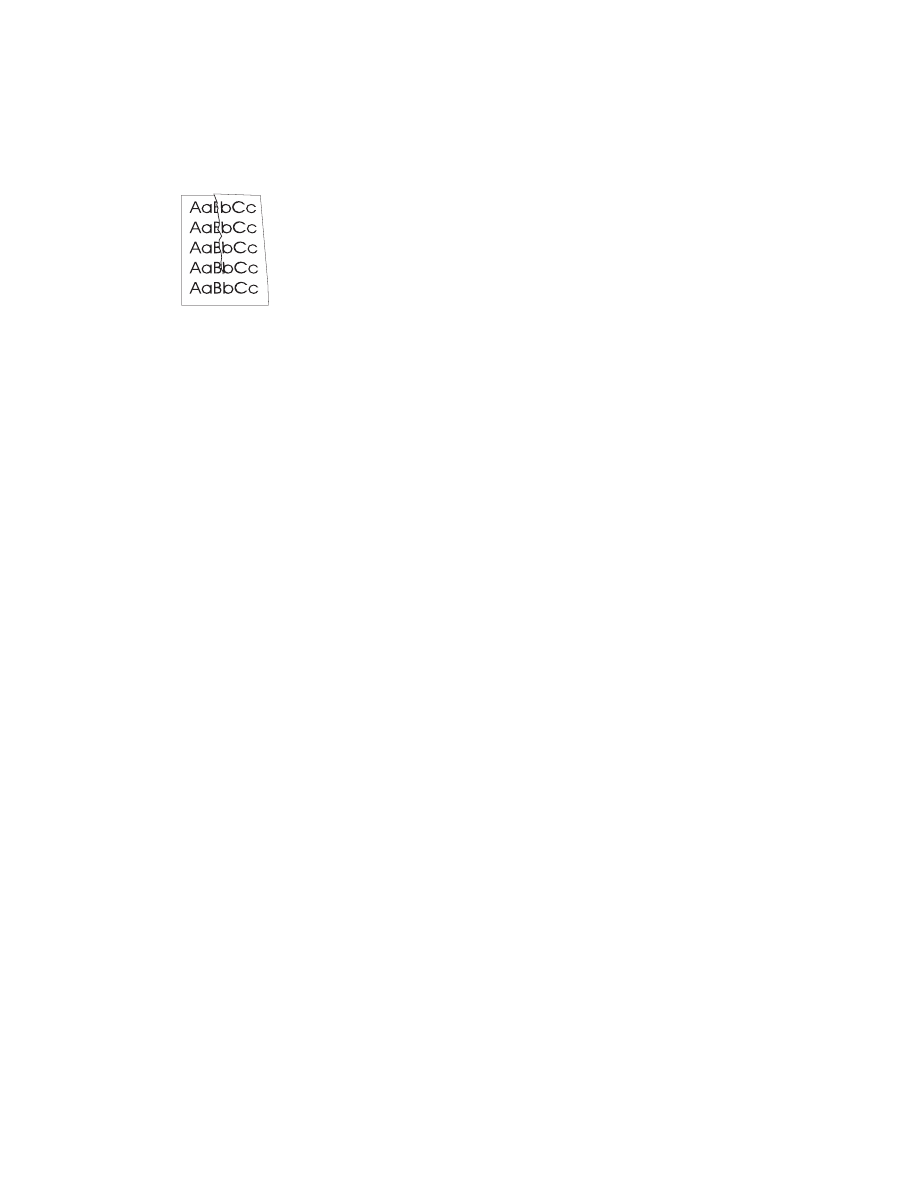
DU
Kwaliteit verbeteren 57
Kreukels of plooien
●
Zorg ervoor dat het papier juist is geladen. Zie "Papier in de
printer laden".
●
Controleer de papiersoort en -kwaliteit. Zie "Papierspecificaties
voor de printer".
●
Probeer via de vlakke papieruitvoerbaan af te drukken. Zie
"Papieruitvoerbanen".
●
Draai de papierstapel in de lade om of probeer het papier 180° in
de uitvoerbak te draaien.
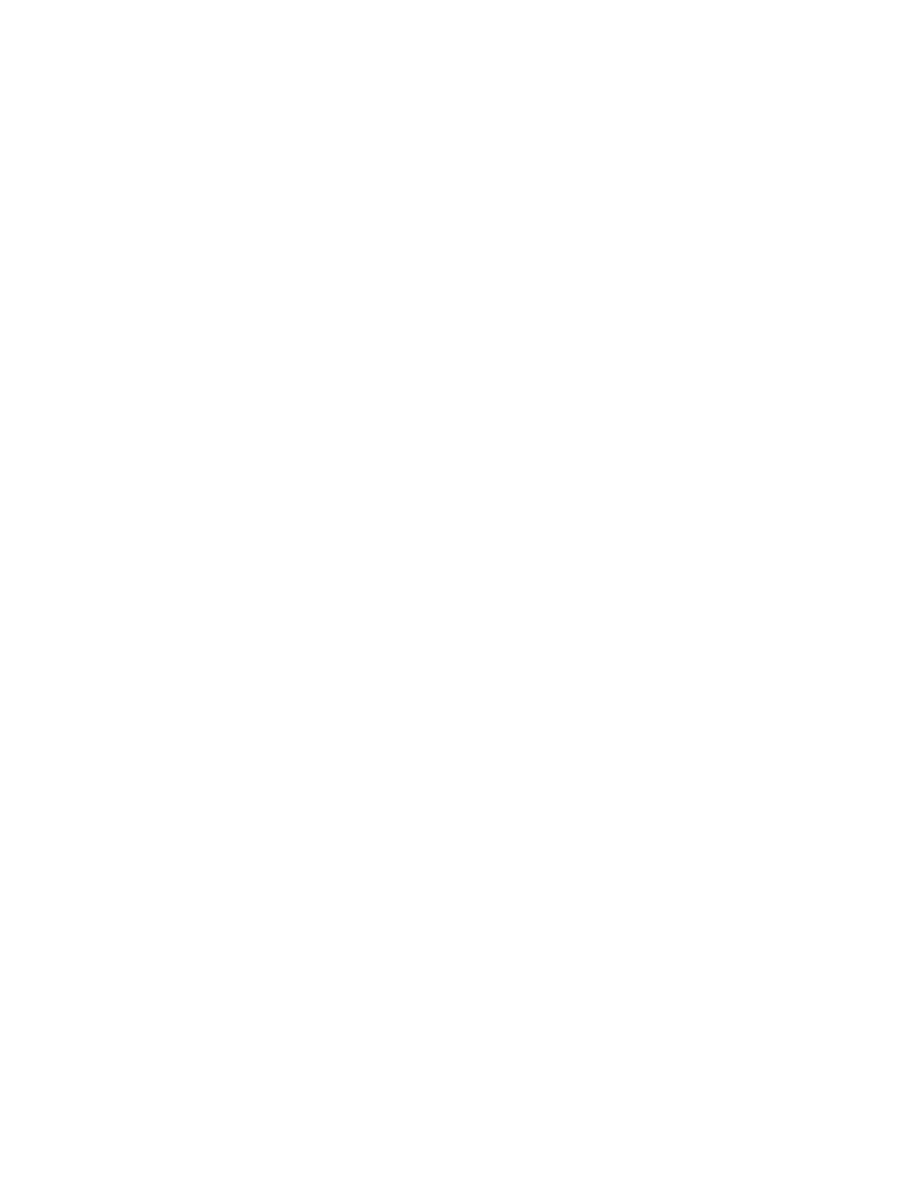
58 Hoofdstuk 5 Oplossen van printerproblemen
DU